Kylin 同时挂载USB闪存盘和移动硬盘的方法及注意事项
(福利推荐:你还在原价购买阿里云服务器?现在阿里云0.8折限时抢购活动来啦!4核8G企业云服务器仅2998元/3年,立即抢购>>>:9i0i.cn/aliyun)
根据插USB闪存盘和移动硬盘的先后顺序不同挂载方法略有不同,下面分别说明:
第一种情况:
先插USB闪盘,首先必须在 mnt 目录下建立文件夹 usb_1,执行后在我的电脑里可以看见 usb_1 盘符。
这里,USB闪盘使用的是FAT文件系统,如有不同请更改为相应的标识。
1 . mount -t msdos -o sync /dev/da0 /mnt/usb_1
2 . mount -t msdos -o sync /dev/da0s1 /mnt/usb_1
再插USB移动硬盘,此时系统应该自动识别并挂载。根据USB移动硬盘的分区数量在 mnt 里自动建立 usb_2,usb_3 ... ... usb_n 文件夹,在我的电脑里可以看见相应的盘符。
如果没有自动加载,请执行如下命令:
请在mnt 目录下建立文件夹 usb_2,usb_3... ....
1 . mount -t msdos -o sync /dev/da1 /mnt/usb_2
2 . mount -t msdos -o sync /dev/da1s1 /mnt/usb_2
3 . mount -t msdos -o sync /dev/da1s2 /mnt/usb_3
... ... ...
主分区是 da1s1-da1s4,逻辑分区从 da1s5 开始依次为 da1s6,da1s7,以此类推。
第二种情况:
先插USB移动硬盘,后插USB闪盘,方法和上面大同小异,需要注意的是,后插USB闪盘,必须建立文件夹,才可以挂载。
注意:1. USB闪盘和移动硬盘卸载后这些文件夹会自动删除。
2 . USB闪盘每次插都需要建立文件夹和重新挂载,USB移动硬盘不需要建立文件夹和重新加载。
建议:USB闪盘所建立使用的文件夹不要使用USB或USB_1,USB_2等。
注:首先要确认您的USB闪存盘和移动硬盘已经被系统识别,确认方法:
1. 启动--应用程序--系统工具--硬件浏览器
(查看 系统设备 栏是否有 USB Flash Disk)
2 . 打开目录 dev, 查看是否有 da0 和 da1 等图标(发亮的晶体)(如果是先打开文件夹,请点击刷新)
相关文章

桌面麒麟系统怎么添加新字体? 麒麟操作系统上安装和管理字体的技巧
桌面麒麟系统怎么添加新字体?麒麟系统自带的字体不够用,想要安装新字体,该怎么操作呢?下面我们就来看看麒麟操作系统上安装和管理字体的技巧2023-11-14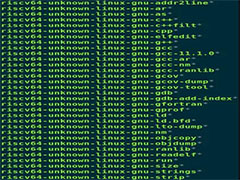 交叉编译指编译代码的平台,和执行编译后源代码的平台是两个不同的平台,今天我们要讲的就是在优麒麟(x86/Linux)上编译 RISC-V 架构可执行文件的方法,感兴趣的朋友一起2022-03-22
交叉编译指编译代码的平台,和执行编译后源代码的平台是两个不同的平台,今天我们要讲的就是在优麒麟(x86/Linux)上编译 RISC-V 架构可执行文件的方法,感兴趣的朋友一起2022-03-22- 今天小编为大家带来的是WIN7/8/10+麒麟 双系统攻略讲解;希望对大家会有帮助,有需要的朋友一起去看看吧2017-03-14
- 2008-09-08
Kylin (麒麟)2.0 服务器版安装vsftpd-2.0.4
2008-09-08- 2008-09-08
- 根据插USB闪存盘和移动硬盘的先后顺序不同挂载方法略有不同,下面分别说明: 第一种情况: 先插USB闪盘,首先必须在 mnt 目录下建立文件夹 usb_1,执行后在2008-09-08
 请在终端命令行执行以下命令: Kylin挂载usb闪存盘命令 (首先必须在 mnt 目录下建立文件夹 usb_1,执行后在我的电脑里可以看见 usb_1 盘符。msdos 指 fat 文件系2008-09-08
请在终端命令行执行以下命令: Kylin挂载usb闪存盘命令 (首先必须在 mnt 目录下建立文件夹 usb_1,执行后在我的电脑里可以看见 usb_1 盘符。msdos 指 fat 文件系2008-09-08- 2008-09-08
- 软盘必须是被正确格式化好的,即F12文件系统,软盘必须有正确的引导区,即0磁道是好的2008-09-08







最新评论